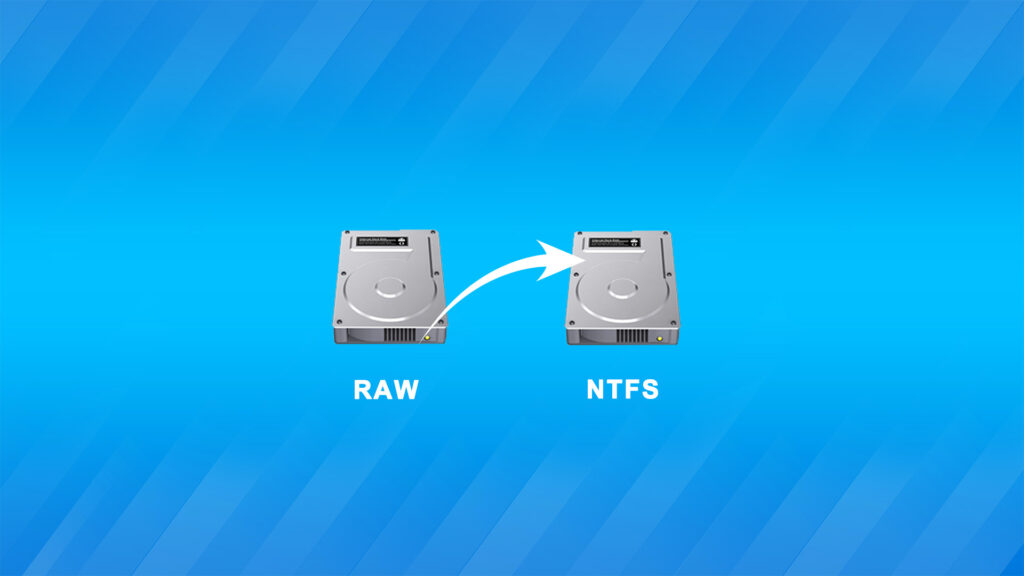Kiedy użytkownik systemu Windows widzi, że dysk nagle wyświetla się jako RAW, może poczuć panikę. Dlaczego dysk zmienia się na RAW? Jak skonwertować RAW na NTFS bez utraty danych?
W tym przewodniku pomożemy Ci skonwertować RAW na NTFS bez utraty danych oraz podpowiemy, jak przywrócić skasowany plik.
Jeśli Twój dysk lub partycja jest RAW, oznacza to, że:
- 🚫 System plików na dysku jest usunięty lub uszkodzony
- ❌ Dysk lub partycja RAW nie został jeszcze sformatowany z systemem plików
- 🆘 System plików dysku lub partycji nie jest rozpoznawany przez Windows
Dlaczego dysk może stać się RAW?
Dysk zmienia się na RAW zazwyczaj dlatego, że system operacyjny nie rozpoznaje systemu plików dysku. Taka sytuacja może wystąpić z różnych powodów, takich jak:
- Fizyczne uszkodzenie: Dysk doznał fizycznego wstrząsu lub uszkodzenia.
- Uszkodzenie systemu plików: Wystąpiły błędy lub uszkodzenia w systemie plików.
- Niewłaściwe usunięcie: Dysk nie został prawidłowo odłączony podczas używania.
- Awaria zasilania: W trakcie korzystania z dysku nastąpiła przerwa w dostawie prądu.
Zrozumienie tych przyczyn pomaga lepiej radzić sobie z sytuacją, gdy dysk staje się RAW.
Co się dzieje z Twoimi danymi, gdy Twój dysk staje się RAW?
W zależności od tego, co spowodowało, że dysk stał się RAW, oto co może się stać z danymi na dysku:
- Dane pozostają nienaruszone
Twój system operacyjny nie może uzyskać dostępu do danych na dysku RAW, ponieważ nie potrafi zinterpretować struktury plików i nawigować po danych. Jednak dane są nadal nienaruszone na Twoim dysku RAW, o ile nie będziesz przy nim majstrować.
- Majstrowanie przy dysku może prowadzić do utraty danych
Jeśli chcesz zachować i odzyskać dane z dysku RAW, natychmiast przestań go używać, aby umożliwić skuteczne odzyskiwanie danych z dysku raw. Nie próbuj go formatować. Formatowanie może prowadzić do trwałej utraty części danych.
- Najpierw odzyskaj swoje dane
Zanim zrobisz cokolwiek innego z dyskiem lub spróbujesz go naprawić, odzyskaj swoje dane. Użyj specjalistycznego oprogramowania do odzyskiwanie danych lub usług, aby odzyskać dane z dysku RAW. Gdy odzyskasz swoje dane, możesz spróbować naprawić dysk, co zazwyczaj wiąże się z jego sformatowaniem.
Najbardziej niezawodnym sposobem na konwersję partycji RAW na NTFS bez utraty danych jest użycie kombinacji narzędzia do odzyskiwania danych oraz sformatowania dysku.
Czy można odzyskać dane niezależnie od tego, czy system plików jest RAW?
Tak. Oprogramowanie do odzyskiwania wykorzystuje specyficzne sygnatury i wzory, które pliki pozostawiają na przestrzeni dyskowej, oraz znajduje pozostałości systemu plików, aby odzyskać pliki z wskaźnikami, zachowując ich nazwy i strukturę folderów.
Najbardziej niezawodnym sposobem na konwersję partycji RAW na NTFS bez utraty danych jest użycie narzędzia do odzyskiwania danych, aby odzyskać usunięte pliki, a następnie sformatowanie dysku. Upewnij się, że używasz niezawodnego narzędzia do odzyskiwania danych. Polecamy program do odzyskiwania danych Bitwar Data Recovery, ponieważ jest to szybkie i niezawodne oprogramowanie, które umożliwia łatwy odzysk skasowanych plików z dowolnego nośnika danych. Niezależnie od rodzaju urządzenia pamięci, wszystkie uznawane typy danych są obsługiwane!
Bitwar Data Recovery Oficjalny: https://www.bitwarsoft.com/pl/data-recovery-software
Pobierz za darmo program do odzyskiwania danych Bitwar Data Recovery
Poniżej przedstawiamy proces odzyskiwania danych z dysku RAW.
- Pobierz oprogramowanie Bitwar Data Recovery i zainstaluj je na swoim komputerze. Uruchom program i wybierz partycję RAW, z której chcesz przeprowadzić odzyskiwanie danych z dysku raw.
- Wybierz szybkie skanowanie oraz typy plików, które chcesz odzyskać, a następnie kliknij przycisk „Skanuj”.
- Po zakończeniu skanowania wybierz pliki do przywrócenia i dokonaj podglądu. Możesz podglądać różne popularne typy plików, takie jak wideo, dokumenty, muzyka, zdjęcia itp.
- Oznacz pliki wideo, które chcesz odzyskać, a następnie kliknij przycisk „Odzyskaj”. Wybierz lokalizację, w której chcesz zapisać odzyskane pliki, a potem kliknij „OK”.
Kiedy wszystkie pożądane dane zostaną pomyślnie odzyskane, w tym odzyskać usunięte pliki, możesz spróbować przekonwertować RAW na format partycji NTFS. Bez ryzyka utraty danych możesz w spokoju sformatować swoją partycję.
Formatowanie dysku RAW, konwersja RAW na NTFS
Po zakończeniu odzyskiwanie danych i tworzenia kopii zapasowych, sformatuj dysk twardy. Formatowanie nadpisuje system plików na dysku, co powinno rozwiązać problem i przywrócić dostępność dysku. Po sformatowaniu możesz ponownie zapisać dane na tym dysku/partycji.
Możesz użyć jednej z wielu metod formatowania partycji RAW w systemie Windows. Poniżej omówimy trzy najprostsze metody.
Metoda 1. Bezpośrednie formatowanie partycji za pomocą eksploratora
Najprostszym sposobem formatowania dysku jest użycie eksploratora:
- Uruchom „Mój komputer”. Znajdź partycję, która stała się RAW.
- Kliknij prawym przyciskiem myszy na dysk RAW i wybierz „Formatuj”.
- Wybierz NTFS jako system plików, upewnij się, że zaznaczone jest pole obok „Szybkie formatowanie”, a następnie kliknij przycisk „Rozpocznij”.
Po zakończeniu procesu w eksploratorze plików zobaczysz nowy dysk NTFS.
Metoda 2. Formatowanie partycji RAW za pomocą DiskPart w wierszu poleceń
DiskPart to wbudowane narzędzie wiersza poleceń w systemie Windows, które służy do zarządzania partycjami dysków. DiskPart może pomóc w konwersji partycji RAW na NTFS (lub jakikolwiek inny system plików, taki jak FAT32 lub exFAT):
- Wyszukaj „Wiersz poleceń” w menu Start, najedź kursorem na terminal, a następnie wybierz „Uruchom jako administrator”.
- Wpisz kolejno następujące polecenia i naciśnij Enter:
diskpart
list disk
select disk 2 (zastąp 2 numerem dysku partycji RAW)
clean
create partition primary
format quick fs=ntfs
assign letter=X (gdzie X to litera dysku)
Po zakończeniu procesu zobaczysz dysk RAW wyświetlający się jako pusty dysk NTFS.
Metoda 3. Formatowanie partycji RAW za pomocą Zarządzania dyskami
Możesz również użyć konsoli Zarządzania dyskami w systemie Windows, aby sformatować dysk RAW i przekonwertować go na NTFS:
- Naciśnij Win + R, wpisz
diskmgmt.msc, a następnie naciśnij Enter. - Znajdź dysk RAW w konsoli Zarządzania dyskami, kliknij prawym przyciskiem myszy i wybierz „Formatuj”.
- Wybierz NTFS jako system plików, zaznacz pole obok opcji „Wykonaj szybkie formatowanie”, a następnie kliknij „OK”.
- Gdy pojawi się komunikat, wybierz „OK”, aby potwierdzić formatowanie.
⚠️Domyślnie system używa szybkiego formatowania, które jest zazwyczaj wstępnie zaznaczone w opcjach. Jeśli je odznaczysz, proces przełącza się na pełne formatowanie. Nie zalecamy pełnego formatowania. Pełne formatowanie skanuje dysk w poszukiwaniu uszkodzonych sektorów i nadpisuje dane, dlatego wcześniejsze zawartości nie będą zachowane. Pełne formatowanie jest dokładniejsze, ale trwa dłużej i uniemożliwia odzyskanie danych.
Metoda 4. Uruchom CHKDSK, aby przywrócić błąd RAW
Chociaż wcześniej wspomnieliśmy, że CHKDSK nie jest stosowane do dysków RAW, warto go użyć przynajmniej raz, ponieważ jeśli pierwszy sektor rozruchowy jest uszkodzony, CHKDSK może naprawić problem, korzystając z drugiego, zapasowego sektora rozruchowego.
CHKDSK to wbudowane narzędzie systemu Windows, które skanuje dysk w poszukiwaniu błędów i próbuje naprawić takie problemy jak uszkodzenie systemu plików czy uszkodzone sektory. Może być przydatne w przypadku partycji RAW w określonych sytuacjach, na przykład gdy partycja NTFS staje się RAW z powodu uszkodzenia sektora rozruchowego. Jeśli zapasowy sektor rozruchowy jest nienaruszony, CHKDSK może przywrócić partycję i ponownie ją udostępnić. Jednakże, jeśli Twoja partycja nie była pierwotnie NTFS—na przykład FAT32 lub exFAT—CHKDSK nie będzie w stanie pomóc w przypadku Twojej partycji RAW.
Jeśli Twoja partycja RAW była NTFS, wykonaj następujące kroki, aby uruchomić CHKDSK:
- Naciśnij Win + S, wpisz cmd i kliknij prawym przyciskiem myszy na Wiersz poleceń. Wybierz „Uruchom jako administrator” z menu kontekstowego.
- W Wierszu poleceń wpisz następujące polecenie i naciśnij Enter: chkdsk e: /r.
Zastąp „e” literą dysku Twojej partycji RAW. - CHKDSK przeanalizuje partycję RAW i spróbuje naprawić wszelkie uszkodzenia. Jeśli wykryje nienaruszony zapasowy sektor rozruchowy, użyje go do przywrócenia partycji NTFS.
Jeśli uda mu się naprawić partycję, sprawdź, czy możesz teraz uzyskać dostęp do swoich plików przez Eksplorator plików.
Podsumowanie
Łatwo wpaść w panikę, gdy Twój dysk nagle pojawia się jako RAW. Jednak możesz łatwo rozwiązać problem, korzystając z darmowy program do odzyskiwania danych Bitwar oraz formatując dysk.
Jeśli Windows zaproponował Ci sformatowanie dysku, powinieneś najpierw odzyskać dane, a następnie sformatować dysk RAW. Ten artykuł przedstawia trzy metody formatowania partycji RAW. Oferuje także dodatkową metodę użycia CHKDSK do naprawy błędów partycji RAW.
Odzyskanie danych, a następnie sformatowanie dysku RAW pozwala zachować Twoje dane w nienaruszonym i bezpiecznym stanie oraz pomaga w konwersji dysku RAW na NTFS.
Pobierz za darmo Bitwar Data Recovery